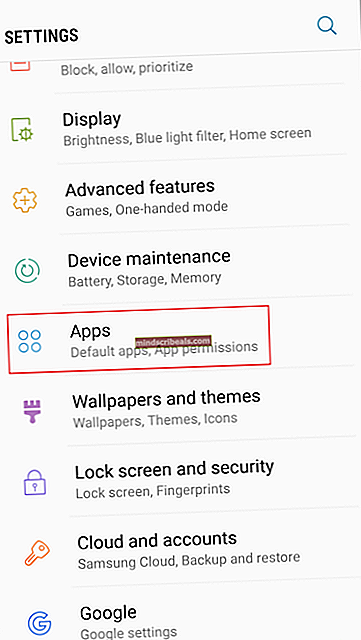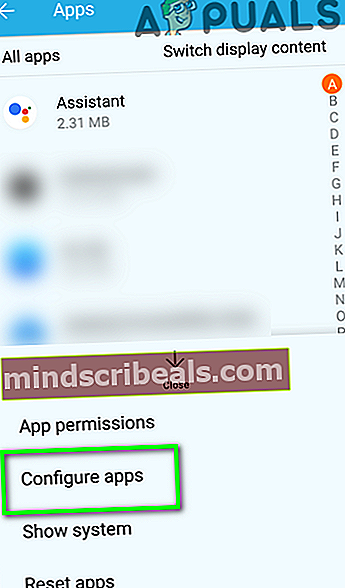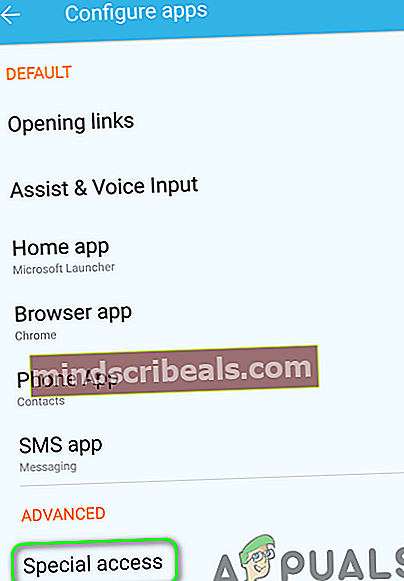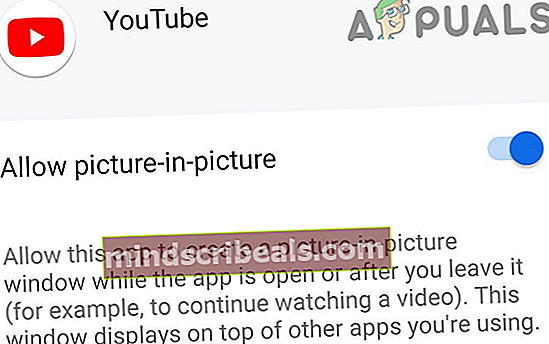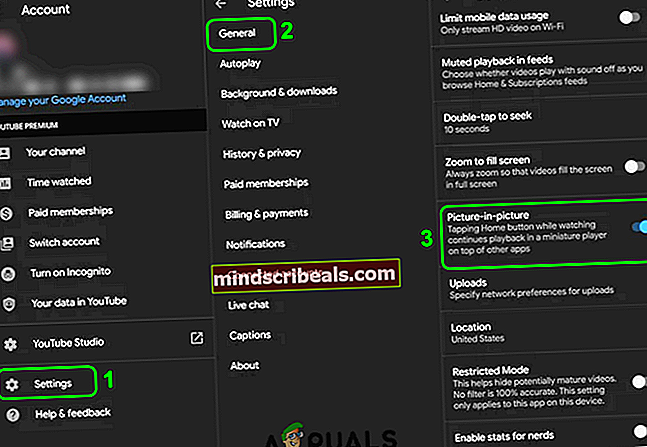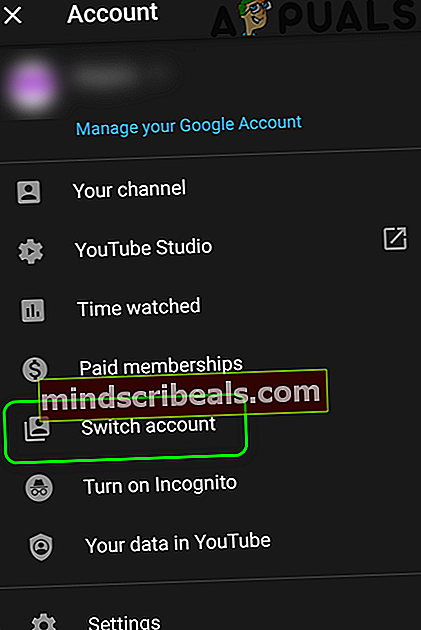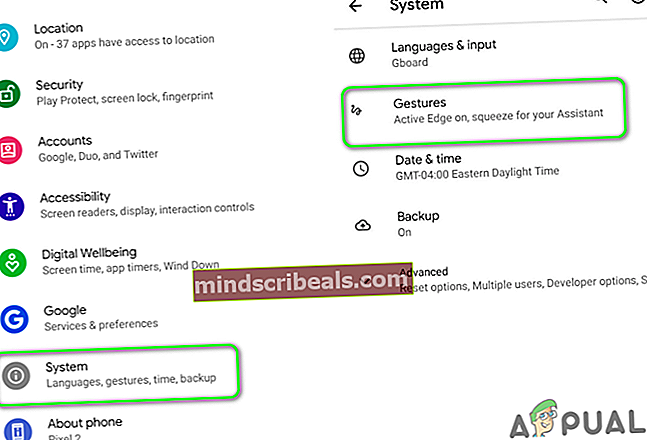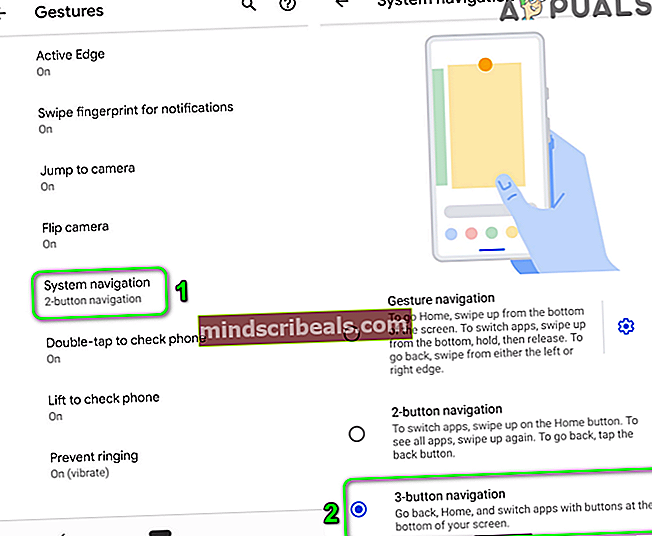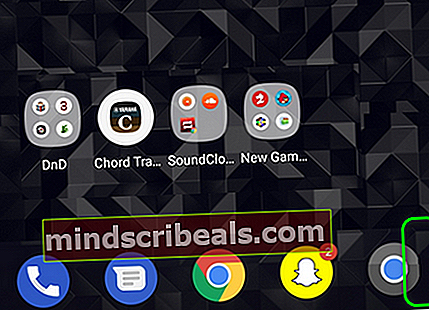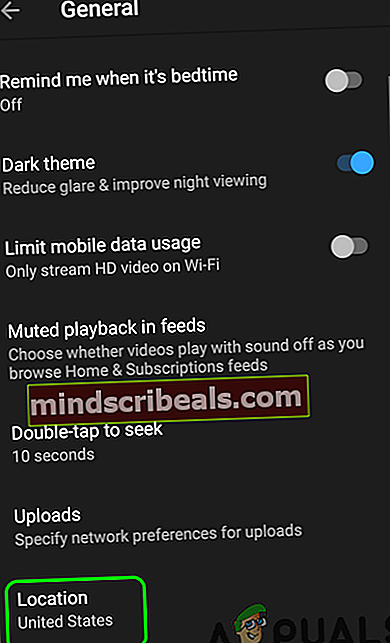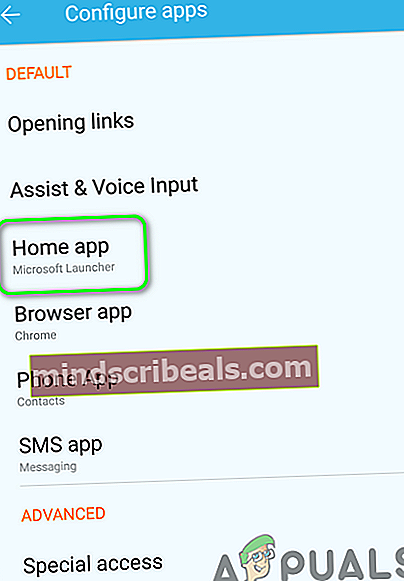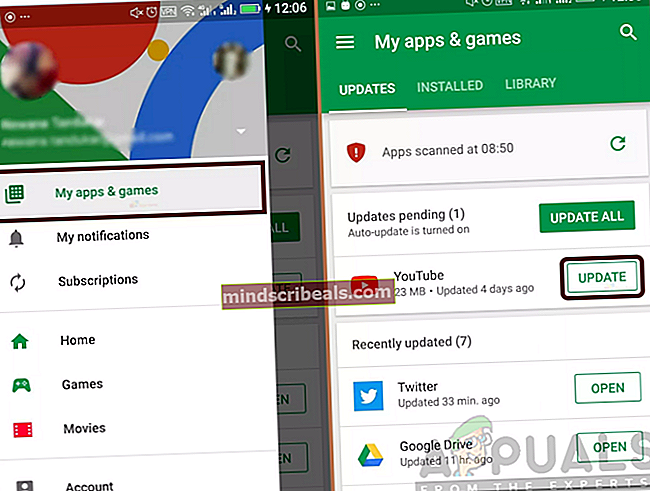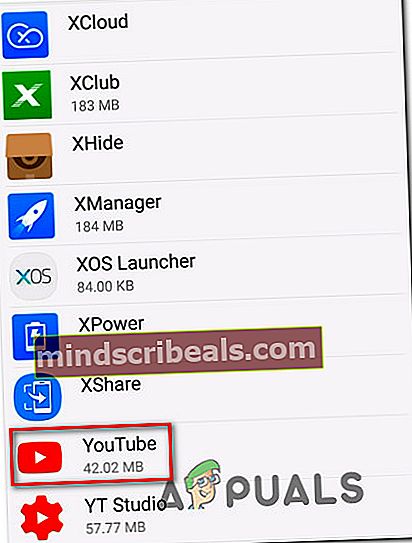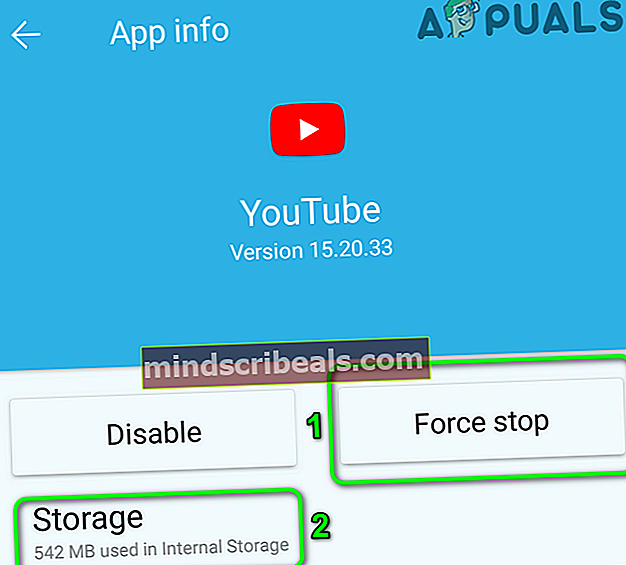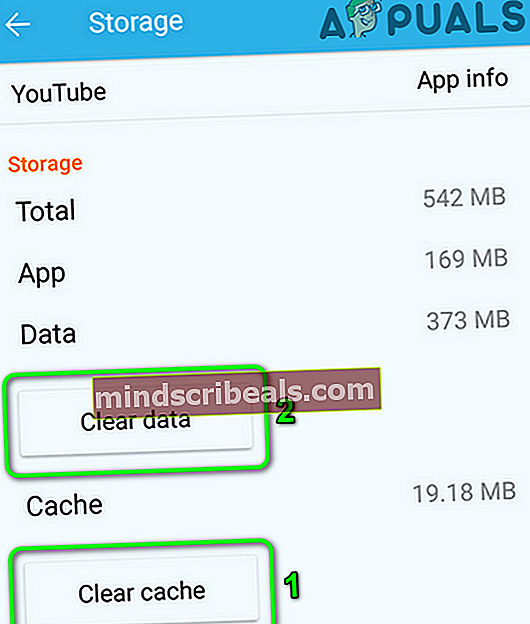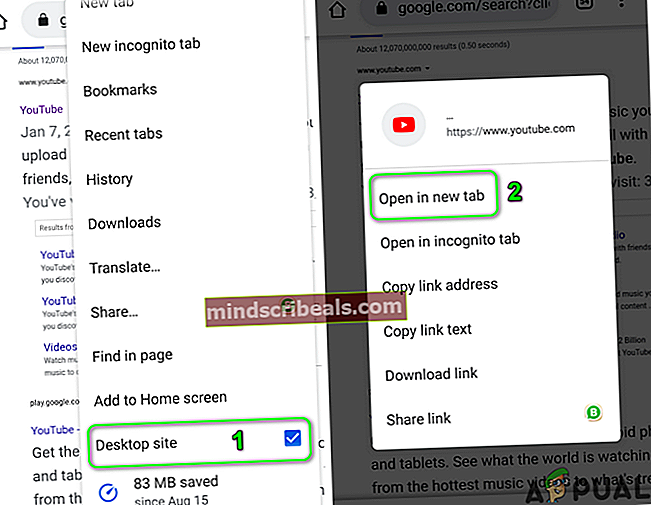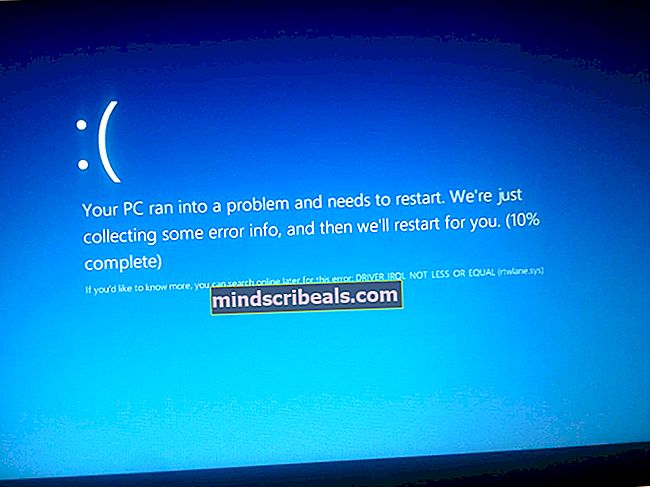Pataisymas: „YouTube“ paveikslėlis paveikslėlyje neveikia
„YouTube“ paveikslėlis vaizde Gegužė neveikia dėl gestų valdymo ar geografinių apribojimų. Be to, trečiosios šalies paleidimo priemonės taip pat sukėlė aptariamą klaidą. Kai kuriems vartotojams „vaizdas į paveikslėlį“ funkcija veikė, tačiau be jokių valdiklių (be pauzės, be garso koregavimo ir pan.). Kai kuriais atvejais „YouTube“ nustatymuose parinktis „Paveikslėlis paveikslėlyje“ buvo išjungta.

Prieš tęsdami sprendimus, kaip ištaisyti paveikslėlį „YouTube“ paveikslėlyje, nepamirškite, kad paveikslėlis paveikslėlio režimu yra „premium“ / „YouTube Red“ funkcija arba yra prieinama kai kurios konkrečios šalys kaip ir JAV, todėl įsitikinkite, kad esate „YouTube Red“ naudotojas, arba šiuo metu gyvenate šalyje, kurioje „YouTube“ palaiko paveikslėlį paveikslėlio režimu. Be to, minėtas režimas gali neveikti tam tikrų tipų vaizdo įrašai tai turi autorių teisių muzika.
Pastaba:„YouTube“ paveikslėlio režimas šiuo metu galimas tik „Premium“ „YouTube“ abonentams.
1 sprendimas: iš naujo paleiskite telefoną
„Vaizdas į paveikslėlį“ problema gali būti laikina jūsų telefono ryšio ar programų modulių trikdžių pasekmė. Triktį galima pašalinti iš naujo paleidus telefoną.
- Paspauskite galia mygtuką, kol pasirodys maitinimo meniu, tada palieskite Išjungti.
- Dabar palaukite, kol jūsų telefonas bus visiškai išjungtas įjunkite jį.
- Paleidę iš naujo patikrinkite, ar „YouTube“ paveikslėlis paveikslėlyje veikia gerai.
2 sprendimas: „YouTube“ ir telefono nustatymuose įgalinkite funkciją „Paveikslėlis paveikslėlyje“
Norint, kad „YouTube“ paveikslėlis veiktų tinkamai, paveikslėlis turi būti įjungtas „YouTube“ nustatymuose ir telefono nustatymus. Tokiu atveju problema gali būti išspręsta rankiniu būdu įgalinus parinktį „Paveikslėlis paveikslėlyje“ „YouTube“ nustatymuose ir telefono nustatymuose.
- Paleiskite Nustatymai telefono ir atidarykite „Application Manager“ arba „Apps“.
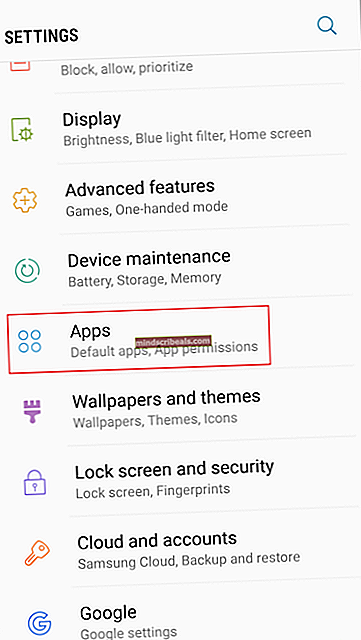
- Dabar bakstelėkite Daugiau mygtuką (šalia ekrano apačios arba viršaus) ir atidarykite Konfigūruoti programas.
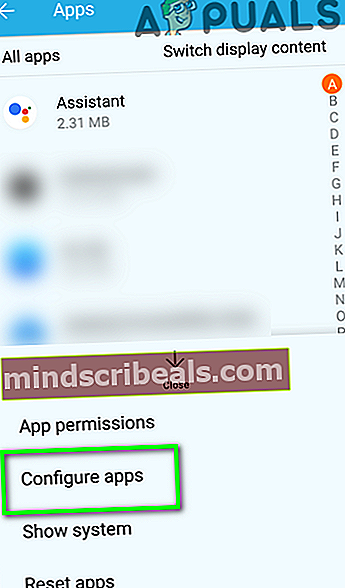
- Dabar bakstelėkite Speciali prieiga ir tada bakstelėkite Vaizdas vaizde.
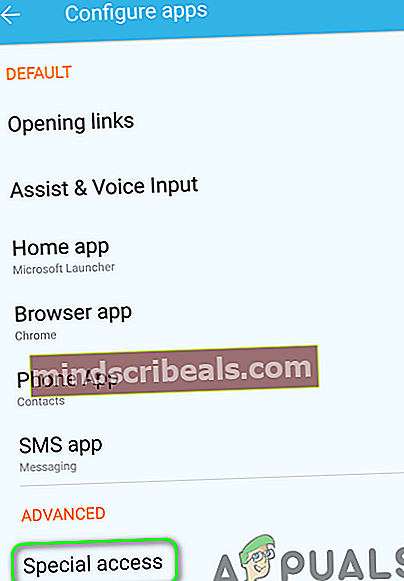
- Tada įgalinti paveikslėlį paveikslėlyje „YouTube“ perjungdami jungiklį į įjungimo padėtį.
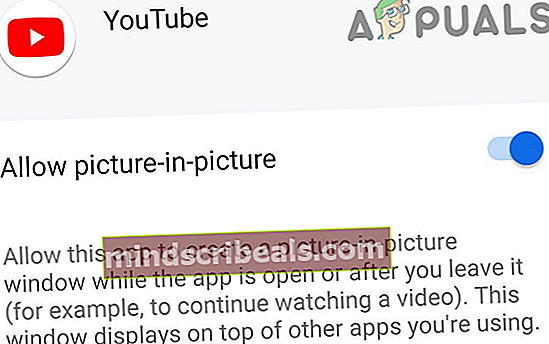
- Dabar, paleidimas „YouTube“ programą ir bakstelėkite vartotojo profilio piktograma.
- Tada atidarykite Nustatymai ir bakstelėkite Generolas.
- Dabar, įjungti vaizdą paveikslėlyje perjungdami jungiklį į įjungimo padėtį ir patikrinkite, ar išspręsta problema paveikslėlyje.
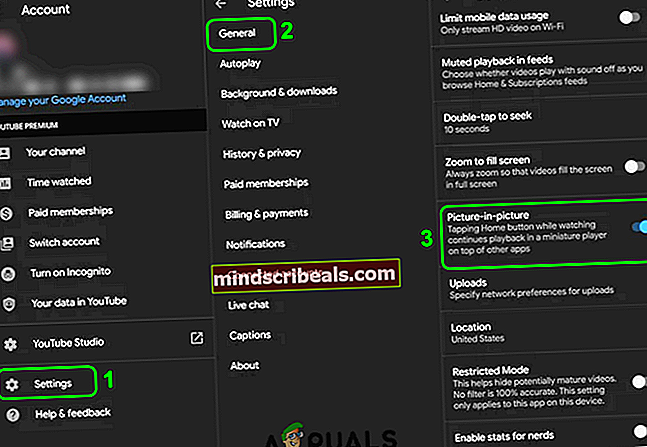
- Jei ne, žaisti vaizdo įrašą ir perbraukite žemyn norėdami atidaryti pranešimų dėklą. Dabar bakstelėkite Nustatymai tada patikrinkite, ar „YouTube“ gerai veikia paveikslėlis paveikslėlyje.
3 sprendimas: perjunkite į kitą „YouTube“ paskyrą
Problemą „paveikslėlyje paveikslėlyje“ gali sukelti laikinas „YouTube“ paskyros sutrikimas. Triktį galima įveikti perėjus į kitą „YouTube“ paskyrą.
- Paleiskite „YouTube“ programą ir bakstelėkite vartotojo profilio piktograma.
- Dabar bakstelėkite Pakeisti paskyrą ir tada palieskite kitą paskyrą (gali tekti pridėti kitą paskyrą).
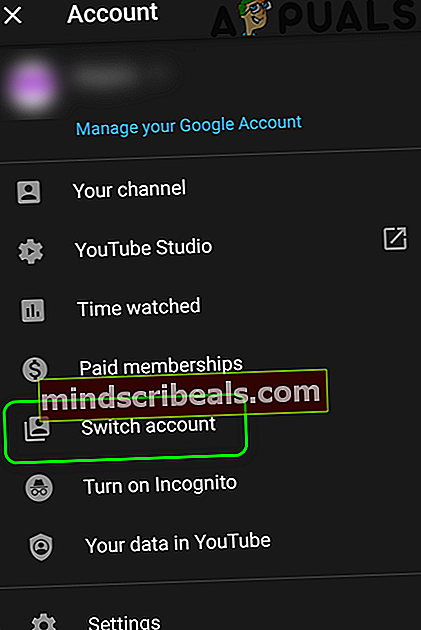
- Dabar paleisti iš naujo „YouTube“ programą ir patikrinkite, ar ji veikia gerai.
4 sprendimas: „YouTube“ leiskite vaizdo įrašą portreto režimu
Paveikslėlis vaizdo režimu sukurtas veikti kraštovaizdžio režimu. Paveikslėlis paveikslėlio režimu gali neveikti, jei bandote jį naudoti portreto režimu. Tokiu atveju problemą gali išspręsti perjungimas į kraštovaizdžio režimą.
- Paleiskite „YouTube“ programa ir paleisti vaizdo įrašą.
- Laikydami vaizdo įrašą portreto / vertikalumo režimas, paspauskite Namai mygtuką (arba naudokite panašią parinktį, kad paveikslėlis būtų rodomas paveikslėlio režimu) ir patikrinkite, ar „YouTube“ paveikslėlis vaizde veikia gerai.
5 sprendimas: išjunkite savo telefono gestų valdiklius (arba naudokite 3 mygtukų naršymą)
Vartotojas, norėdamas naudoti „YouTube“ programos paveikslėlio režimą, turi paspausti pagrindinio ekrano mygtuką (kol leidžiamas vaizdo įrašas). Bet įjungus gestų valdiklius nėra namų mygtuko. Tokiu atveju problemą galite išspręsti išjungę gestus (arba naudokite 2 arba 3 mygtukų naršymą).
- Paleiskite Nustatymai telefono ir atidarykite Sistema.
- Dabar bakstelėkite Gestai ir tada bakstelėkite Sistemos navigacija.
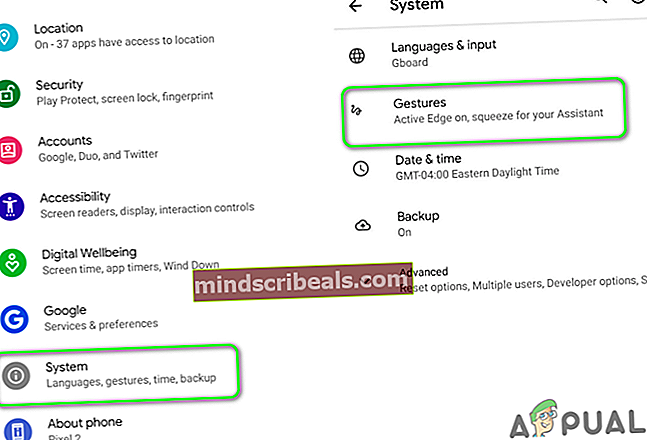
- Dabar įgalinti galimybė 3 mygtukų naršymas (arba 2 mygtukų naršymą pagal jūsų reikalavimą) ir patikrinkite, ar išspręsta problema paveikslėlyje.
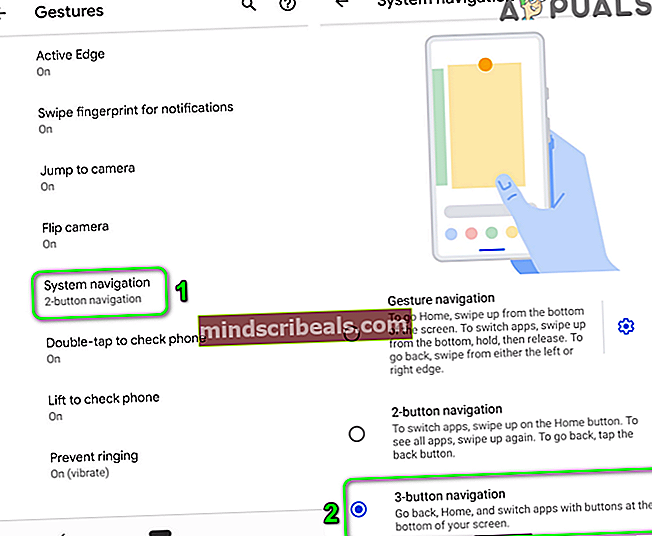
- Jei ne, tada paleiskite vaizdo įrašą ir palieskite apatiniame dešiniajame ekrano kampe (kur paprastai rodomas „vaizdas nuotraukoje“ ekranas), kad patikrintumėte, ar rodomas „vaizdas vaizde“ ekranas ir ar klaida pašalinta.
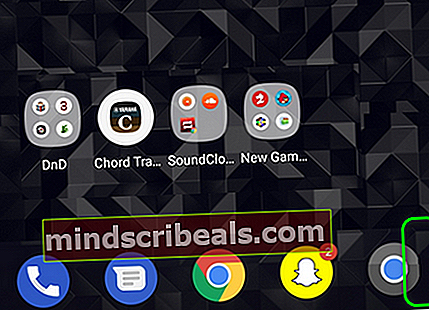
- Jei ne, paleiskite vaizdo įrašą ir greitai bakstelėkite (4–5 kartus) atgalinis mygtukas kad patikrintumėte, ar mygtukų juosta sulankstoma ir ar rodomas paveikslėlio paveikslėlyje ekranas, kad problema būtų išspręsta.
6 sprendimas: „YouTube“ nustatymuose pakeiskite vietą į paveikslėlio paveikslėlyje palaikomą šalį
Paveikslėlyje esantis paveikslėlis yra a „YouTube“ aukščiausios kokybės funkcija arba veikia tik kai kuriose konkrečiose šalyse (pavyzdžiui, JAV). Galite pastebėti klaidą, jei jūsų regionas „YouTube“ nustatymuose yra nustatytas į šalį, kurioje „YouTube“ nepalaiko vaizdo paveikslėlyje funkcijos. Tokiu atveju problema gali būti išspręsta nustatant regioną, kuriame „YouTube“ palaiko paveikslėlį paveikslėlio režimu.
- Paleiskite „YouTube“ programą ir bakstelėkite vartotojo profilio piktograma (netoli viršutinio dešiniojo ekrano kampo).
- Dabar atidaryta Nustatymai ir bakstelėkite Generolas.
- Dabar bakstelėkite Vieta ir tada šalių sąraše, pakeisti vietą į paveikslėlyje paveikslėlyje palaikomą „YouTube“ šalį.
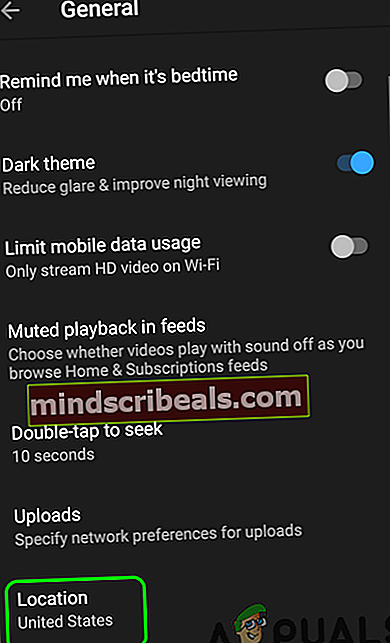
- Dabar perkrauti telefoną ir iš naujo paleisdami patikrinkite, ar problema išspręsta.
- Jei ne, pabandykite naudoti VPN ir Prisijungti prie paveikslėlyje esančios nuotraukos remiama šalis (tai būtina vartotojams, keliavusiems į šalį, kurioje šios funkcijos nepalaiko „YouTube“). Tada patikrinkite, ar išspręsta problema paveikslėlyje.
7 sprendimas: grįžkite į savo telefono atsargų paleidimo priemonę
Vartotojai linkę naudoti skirtingus trečiųjų šalių paleidimo įrenginius pagal savo pasitenkinimą. Tačiau naujausios „Android“ versijos riboja šių paleidimo priemonių veikimą tam tikroms funkcijoms, pvz., Gestų valdikliams, paveikslėliui paveikslėlio režimu ir kt. Taigi, jei naudojate trečiosios šalies paleidimo priemonę, galite susidurti su aptariama klaida. Šiame kontekste problema gali būti išspręsta grįžus į akcijų paleidimo priemonę.
- Paleiskite Nustatymai savo telefono ir atidarykite savo programų tvarkyklę arba Programos.
- Dabar bakstelėkite Daugiau mygtuką (paprastai ekrano apačioje arba dešinėje) ir palieskite Konfigūruoti programas.
- Dabar numatytame skyriuje palieskite Namai Programa ir tada pakeisti tai tavo akcijų paleidimo priemonė.
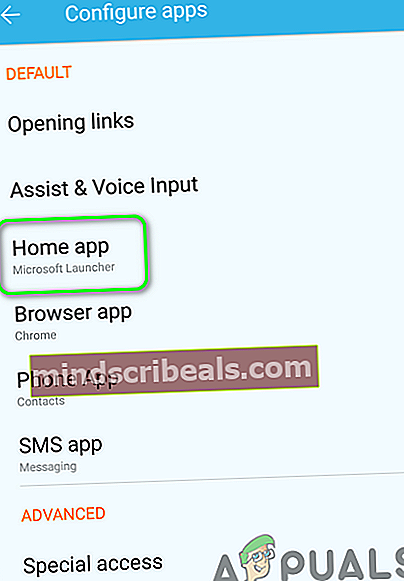
- Tada perkrauti telefone ir iš naujo paleisdami patikrinkite, ar „YouTube“ nepavyko išspręsti nuotraukos paveikslėlyje problemos.
8 sprendimas: atnaujinkite „YouTube“ programą į naujausią versiją
„YouTube“ programa reguliariai atnaujinama, kad būtų galima pridėti naujų funkcijų ir pataisyti žinomas klaidas. Galite naudoti klaidą, jei naudojate pasenusią „YouTube“ programos versiją. Šiame kontekste atnaujinus programą naujausia versija gali išspręsti paveikslėlio paveikslėlyje režimo problemą.
- Paleiskite „Google Play“ parduotuvė ir atidarykite ją Meniu (paliesdami mėsainių meniu).
- Tada atidarykite Mano programos ir žaidimai ir pereikite prie Įdiegta skirtuką.
- Dabar bakstelėkite „YouTube“ ir tada bakstelėkite Atnaujinti mygtukas (jei yra atnaujinimas).
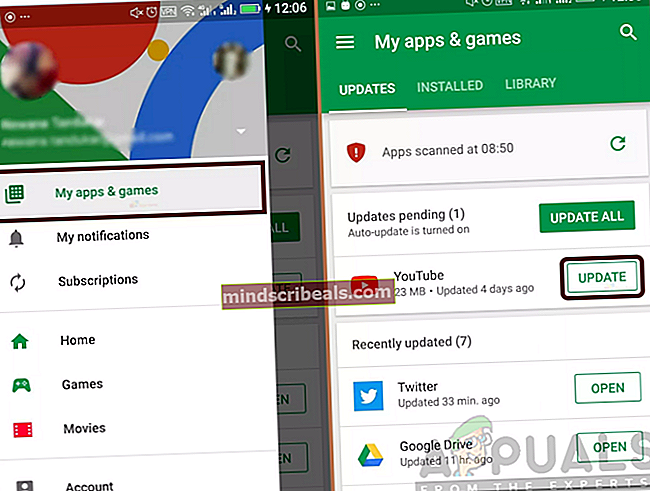
- Atnaujinę programą patikrinkite, ar „YouTube“ veikia gerai.
- Jei ne, tada paleiskite vaizdo įrašą ir naudokite padalytą ekraną (tarp „YouTube“ ir kitos programos). Tada perjunkite „YouTube“ programą į visą ekraną ir patikrinkite, ar „YouTube“ veikia normaliai.
9 sprendimas: Išvalykite „YouTube“ programos talpyklą
„YouTube“ programa naudoja talpyklą, kad pagreitintų greitį ir pagerintų vartotojo patirtį. Galite patirti klaidą, jei „YouTube“ programos talpykla yra sugadinta. Šiame kontekste problema gali būti išspręsta išvalius „YouTube“ programos talpyklą.
- Išeiti „YouTube“ programą ir paleiskite Nustatymai savo telefono.
- Dabar atidaryta „Application Manager“/ Programos ir bakstelėkite „YouTube“.
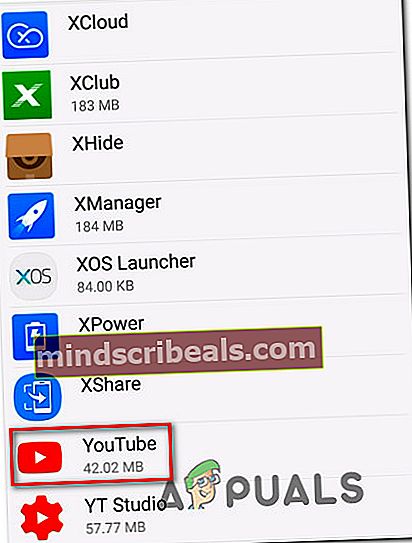
- Dabar bakstelėkite Priverstinis sustojimas mygtuką ir tada patvirtinti priversti sustabdyti „YouTube“ programą.
- Tada bakstelėkite Sandėliavimas ir paspauskite Išvalyti talpyklą mygtuką.
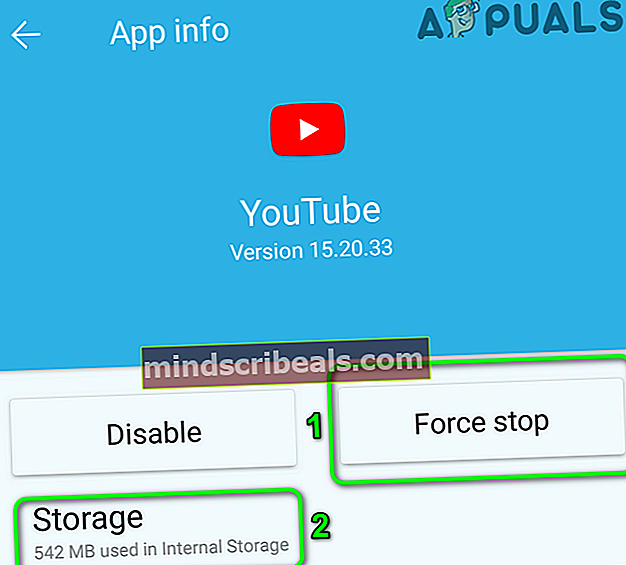
- Dabar patikrinkite, ar „YouTube“ veikia gerai.
- Jei ne, pakartoti nuo 1 iki 5 žingsnių, tada „YouTube“ saugyklos nustatymuose palieskite Išvalyti duomenis mygtuką.
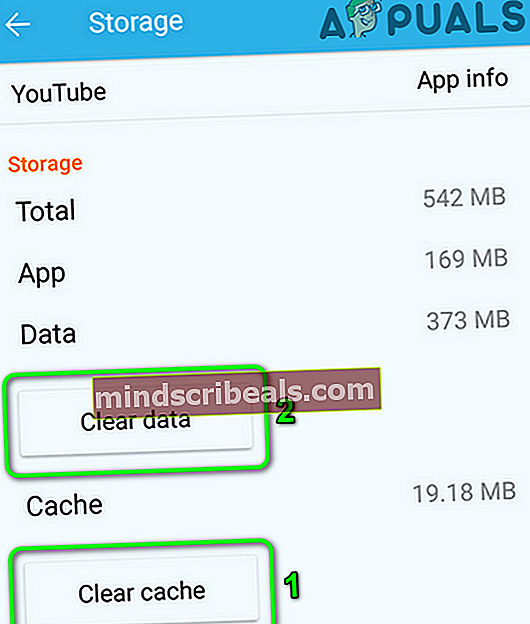
- Dabar patvirtinti norėdami ištrinti duomenis (gali tekti iš naujo įvesti savo vartotojo vardą / slaptažodį) ir patikrinti, ar „YouTube“ programa veikia gerai.
- Jei ne, tada paleiskite vaizdo įrašą ir bakstelėkite Dalintis piktogramą. Dabar nesidalijant vaizdo įrašu, grįžkite prie vaizdo įrašo ir patikrinkite, ar paveikslėlyje esantis paveikslėlis vėl veikia.
10 sprendimas: nuvalykite telefono talpyklos skaidinį
„Android“ OS naudoja talpyklos skaidinį, kad pagreitintų dalykus ir pagerintų vartotojo patirtį. Jei talpyklos skaidinys yra sugadintas arba jame yra blogos informacijos, paveikslėlyje paveikslėlio režimu bus problemų. Tokiu atveju problema gali būti išspręsta išvalius talpyklos skaidinį.
- Nuvalykite telefono talpyklos skaidinį.
- Dabar patikrinkite, ar „YouTube“ programos paveikslėlis paveikslėlio režimu veikia gerai.
11 sprendimas: naudokite savo telefono „Chrome“ naršyklę
Jei niekas nepadėjo, tai arba jūsų telefonas nepalaiko funkcijos, arba pati „YouTube“ programa sukuria problemą. Tokiu atveju funkcijoms pasiekti galite naudoti savo telefono „Chrome“ naršyklę.
- Įgalinti Vaizdas į paveikslėlį parinktis jūsų telefono nustatymus už „Chrome“ naršyklė (kaip aptarta „YouTube“ 2 sprendime).
- Paleiskite „Chrome“ telefono naršyklėje ir paieškos juostoje, ieškokite „YouTube“.
- Dabar bakstelėkite 3 vertikalios elipsės (šalia viršutinio dešiniojo ekrano kampo) ir pažymėkite žymės langelį Darbalaukio svetainė.
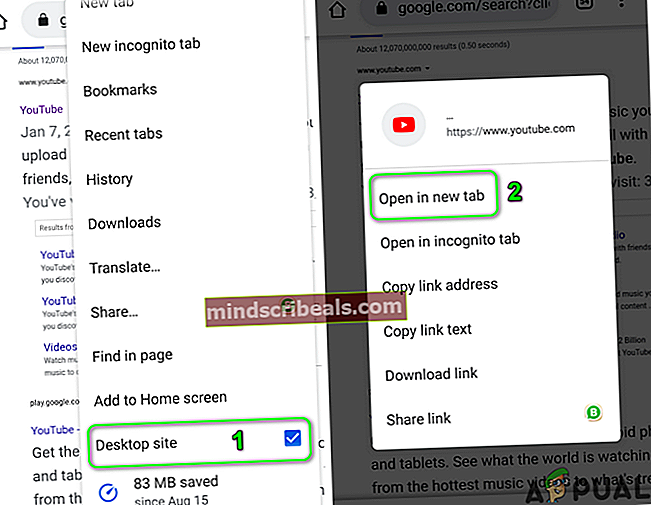
- Dabar ilgai spausti „YouTube“ rezultatą (paprastai pirmąjį) ir tada bakstelėkite Atidaryti naujame skirtuke.
- Tada perjungti į skirtuką, kuriame atidarytas „YouTube“, ir jei tai yra „YouTube“ svetainė mobiliesiems, atidarykite jį Darbalaukio svetainė (2 žingsnis).
- Dabar paleisti vaizdo įrašą ir patikrinkite, ar galite naudoti „YouTube“ paveikslėlio paveikslėlyje funkciją.
Jei jums nieko nepavyko, pabandykite arba „YouTube“ kitame įrenginyje arba naudoti a Trečiosios šalies paraiška kad pasiektumėte „YouTube“ vaizdo paveikslėlyje funkcionalumą.
Žymos „YouTube“ klaida